الإعلانات
ما هو إصدار Linux الذي تقوم بتشغيله؟ أوبونتو؟ قوس؟ قبعة حمراء؟ لا ، ليس هذا ما تريد حقًا معرفته ، أليس كذلك؟ ما تريده هو إصدار Linux الفعلي ، أو حتى إصدار Linux kernel.
بعد كل شيء ، لا يتم عرضه في أي مكان ، فكيف يمكنك أن تعرف؟ فيما يلي تسعة أوامر للمساعدة في التحقق من إصدار Linux وإصدار Kernel من توزيعتك الحالية.
إصدار نظام التشغيل أو Kernel: ما الفرق؟
أول شيء يجب التحقق منه هو ما إذا كنت تبحث عن إصدار نظام التشغيل أو إصدار Kernel.
على سبيل المثال ، إذا كنت تستخدم Ubuntu ، فقد ترغب في التحقق من إصدار نظام التشغيل. يمكن أن يكون 19.04 ، ولكن هل هناك رقم مدمج لاحق؟
من ناحية أخرى ، قد تحتاج إلى معرفة إصدار Linux kernel. إن Kernel هو جوهر Linux ، وهو الرمز الذي يتيح للبرنامج التواصل مع الأجهزة. لنا دليل نواة لينكس ما هي النواة في لينكس وكيف يمكنك التحقق من نسختك؟لينكس هو نظام تشغيل ، أليس كذلك؟ حسنا ، ليس بالضبط! إنها في الواقع نواة. ولكن ما هي نواة لينكس؟ قراءة المزيد سوف يشرح هذا بمزيد من التفصيل.
اعرض نسخة Linux على سطح المكتب
بالإضافة إلى خيارات سطر الأوامر التسعة أدناه ، يمكنك أيضًا التحقق من إصدار Linux من سطح المكتب. سيختلف هذا وفقًا لبيئة سطح المكتب ونظام التشغيل. ومع ذلك ، إذا كنت تريد التحقق من إصدار Ubuntu الخاص بك ، أو إصدار CentOS الخاص بك ، أو أي شيء ، بدون سطر الأوامر ، يمكنك ذلك.
على سبيل المثال ، للتحقق من إصدار Ubuntu الخاص بك من سطح المكتب ، انتقل إلى إعدادات النظام> التفاصيل. هنا ، سترى نسخة توزيعة تقوم بتشغيلها. على الرغم من أن هذا لن يمنحك الكثير من التفاصيل مثل سطر الأوامر ، إلا أنه يكفي لتأكيد إصدار Linux الخاص بك.
كيف تتحقق من توزيعة Linux و Kernel
كما ستجمع ، سيعطيك سطح المكتب فقط المعلومات الأساسية المتعلقة بإصدار Linux الخاص بك. لمزيد من التفاصيل ، ستحتاج إلى الاعتماد على سطر الأوامر.
يمكن استخدام أوامر مختلفة للكشف عن معلومات مثيرة للاهتمام حول نظام Linux الخاص بك. إلى جانب تفاصيل إصدار Linux الخاص بك ، يمكنك معرفة المزيد عن إصدار التوزيع واسم الكود و Kernel. يمكن أن تكون هذه المعلومات مفيدة لعدة أسباب. ستحتاج إليه ليلًا لتحرّي الخلل وإصلاحه ، على سبيل المثال ، أو لمجرد التحقق مما إذا كان إصدار Linux قد تم تحديثه.
تتيح لك الأوامر التسعة التالية التحقق من إصدار Linux وإصدار Kernel من الوحدة الطرفية.
1. أظهر إصدار Linux OS بسهولة مع إصدار cat / etc / os
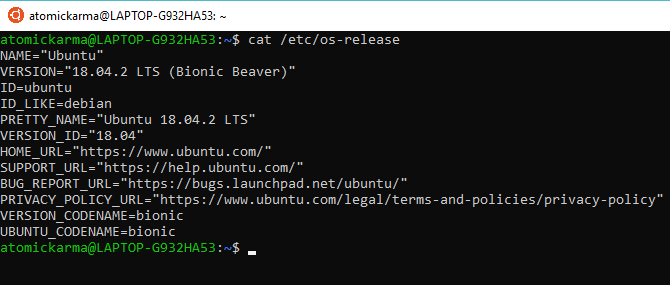
خيارك الأول هو التحقق من ملف إصدار نظام التشغيل في / etc / directory. سيوفر هذا حسابًا مفصلاً لإصدار نظام تشغيل Linux. يمكننا التحقق من ذلك بسرعة باستخدام الأمر cat (concatenate) ، والذي يمكن استخدامه لعرض أو إنشاء ملفات جديدة.
القط / الخ / الإفراج عن نظام التشغيلتم اختبار مثالنا مع Ubuntu. هنا ، يتم سرد اسم نظام التشغيل والإصدار الكامل ومعرف الإصدار وأسماء الرموز.
2. خيار آخر للتحقق من إصدار Linux الخاص بك: إصدار cat / etc / *
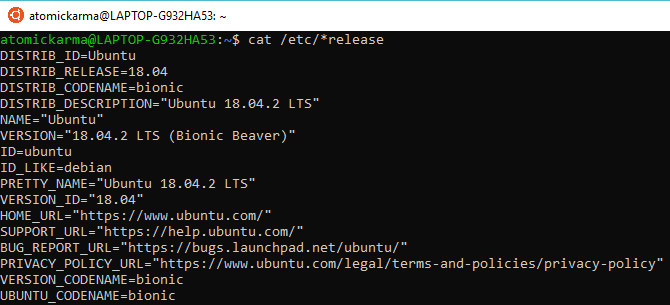
يمكن جمع المزيد من المعلومات قليلاً باستخدام ملف الإصدار * بدلاً من ذلك. يعرض هذا جميع المعلومات من الملفات التي تنتهي بكلمة "تحرير" في الدليل / etc / ، متسلسلة في ناتج واحد.
القط / الخ / * الإفراجالناتج هو إلى حد كبير كما كان من قبل ، ولكن مع معلومات توزيع إضافية.
3. احصل على إصدار Linux الخاص بك: cat / etc / المسألة

للحصول على استجابة أكثر وضوحًا لطلبك للحصول على رقم إصدار نظام التشغيل Linux ، جرب أمر cat هذا.
قطة / الخ / قضيةهنا سترى اسم توزيعة وإصدار. بسيط!
4. ابحث عن إصدار توزيعة Linux الخاصة بك: lsb_release -a
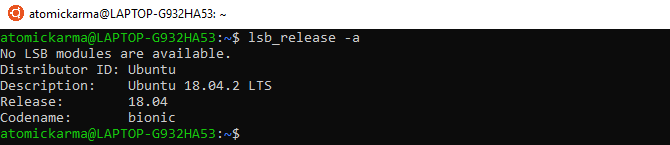
سيعرض الأمر lsb_release معلومات Linux Standard Base (lsb) حول توزيعة Linux الخاصة بك.
lsb_release -aلاحظ اسم الموزع ، وكذلك اسم التوزيعة ، والإصدار ، واسم الكود. مرة أخرى ، هذا أمر مباشر مع نتائج مدمجة وواضحة.
5. عرض إصدار Linux Kernel مع hostnamectl
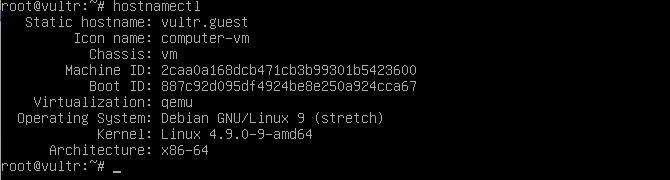
يمكن استخدام الأمر hostnamectl لتغيير اسم مضيف النظام ولكن سيتم استخدامه وحده لعرض تفاصيل إصدار Linux.
hostnamectlيؤدي استخدام الأمر إلى عرض اسم المضيف للجهاز ، جنبًا إلى جنب مع معرف الجهاز والعمارة. ستجد أيضًا إصدار Linux ونسخة Linux kernel المعروضة بهذا الأمر.
6. استخدم uname -r للتحقق من إصدار Linux Kernel

على الرغم من أن الأمر السابق يعرض تفاصيل حول إصدار Linux kernel ، إذا كان ذلك كله مطلوبًا ، فحاول uname -r بدلاً من ذلك.
uname -rسيؤدي ذلك إلى إخراج رقم إصدار نواة لينكس في توزيعتك. لا يوجد سياق لهذا ، فقط رقم الإصدار.
7. مزيد من التفاصيل نواة لينكس مع السيدات بدون اسم

يمكن العثور على معلومات إضافية حول إصدار Linux توزيعتك الحالي عن طريق توسيع -r التبديل إلى -mrs.
لغة - السيدةهذا لا علاقة له بزوجتك أو أمك. بدلاً من ذلك ، يوفر الأمر -mrs معلومات حول اسم Kernel وإصدار الأجهزة. في مثالنا ، قمنا بتشغيل الأمر على Raspberry Pi 4 ، والذي يعرض armv71. ستعرض البنية المستندة إلى Intel / AMD 32 بت أو 64 بت x86_64 بدلاً من ذلك.
8. عرض المزيد من معلومات إصدار Linux Kernel: uname -a

يمكن عرض المزيد من المعلومات حول نواة Linux الخاصة بك باستخدام ملحق الأمر -a.
uname -aباستخدام هذا ، سترى اسم الجهاز وإصدار Linux kernel وتاريخ الإصدار والهندسة واسم نظام التشغيل الكامل (عادةً غنو / لينكس لماذا لا يكاد أي شخص يطلق على لينكس "جنو / لينكس"أنت مهتم بـ Linux وقد قرأت بعض مشاركات المدونة. على طول الطريق ، صادفت اسمًا مضحكًا: غنو / لينكس. ولكن ماذا يعني هذا؟ قراءة المزيد ).
9. معلومات نواة لينكس مفصلة مع القط / بروك / الإصدار

الخيار الأخير للتحقق من إصدار Linux kernel هو أمر قطة آخر. يستخدم هذا ملف الإصدار في الدليل / proc.
القط / بروك / الإصدارستجد رقم إصدار نواة Linux الحالية الخاصة بك ، والتي تم تجميعها من معلومات من / proc / sys / kernel / ostype و / proc / sys / kernel / osrelease و / proc / sys / kernel / version files. كما ذكرنا سابقًا ، يقوم الأمر cat بربط المعلومات من الملفات المختلفة ، وهو ما يحدث هنا.
الآن أنت تعرف ما هو إصدار Linux الذي تقوم بتشغيله
مع تسعة خيارات لسطر الأوامر والتفاصيل التي يمكنك العثور عليها في بيئة سطح المكتب التي اخترتها توزيعتك ، يجب أن تعرف الآن كيفية العثور على إصدار نظام التشغيل Linux الخاص بك. التحقق من توزيعة Linux الخاصة بك أمر سهل - إذا كنت تعرف كيف! وبالمثل ، يجب أن يكون تتبع تفاصيل إصدار Linux kernel الآن واضحًا أيضًا.
هل تريد فعل المزيد في جهاز Linux؟ اصبح ال سطر أوامر لينكس الرئيسي مع هذه النصائح والحيل أصبح سيد لينكس سطر الأوامر مع هذه النصائح والحيلسواء كنت جديدًا في Linux ، أو مخضرمًا محنكًا في Linux ، يقدم سطر الأوامر سربًا من الاستخدامات. جرب هذه النصائح لإتقان سطر الأوامر. قراءة المزيد .
كريستيان كاولي هو نائب رئيس التحرير للأمن ، Linux ، DIY ، البرمجة ، وشرح التكنولوجيا. كما ينتج بودكاست مفيد حقًا ولديه خبرة واسعة في دعم سطح المكتب والبرامج. مساهم في مجلة Linux Format ، Christian هو Raspberry Pi tinkerer ، Lego lover ومروحة ألعاب ريترو.


